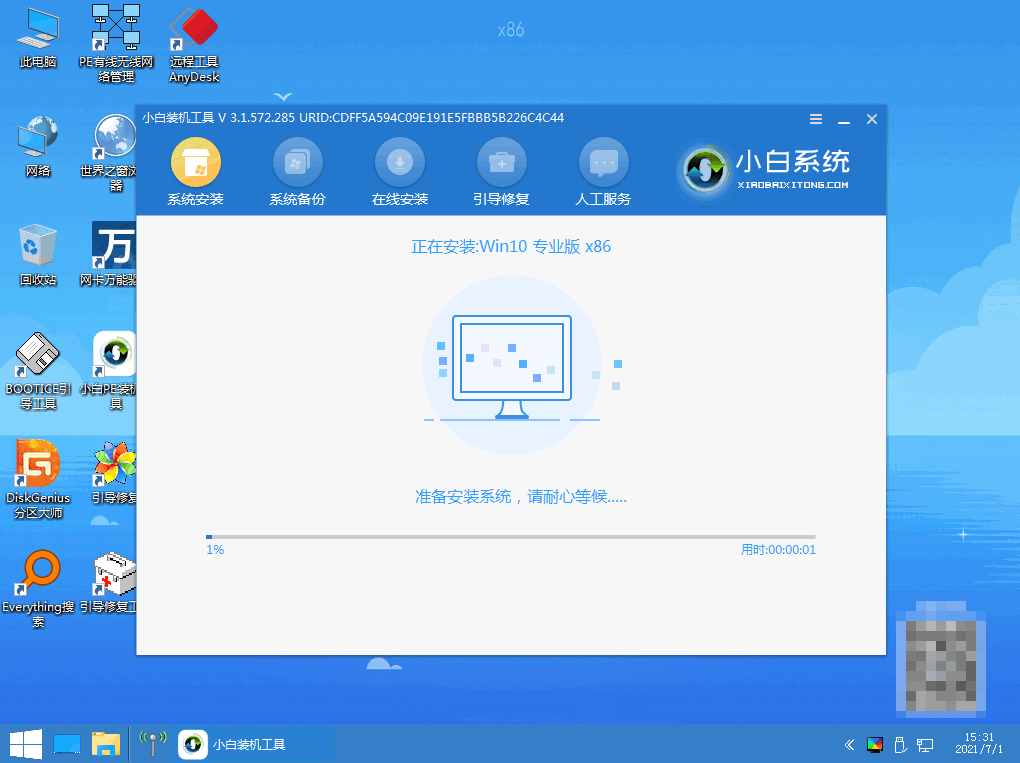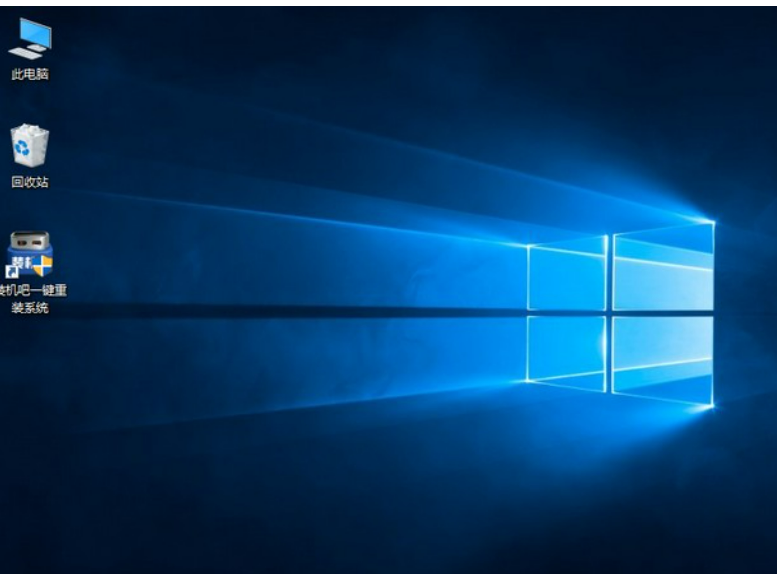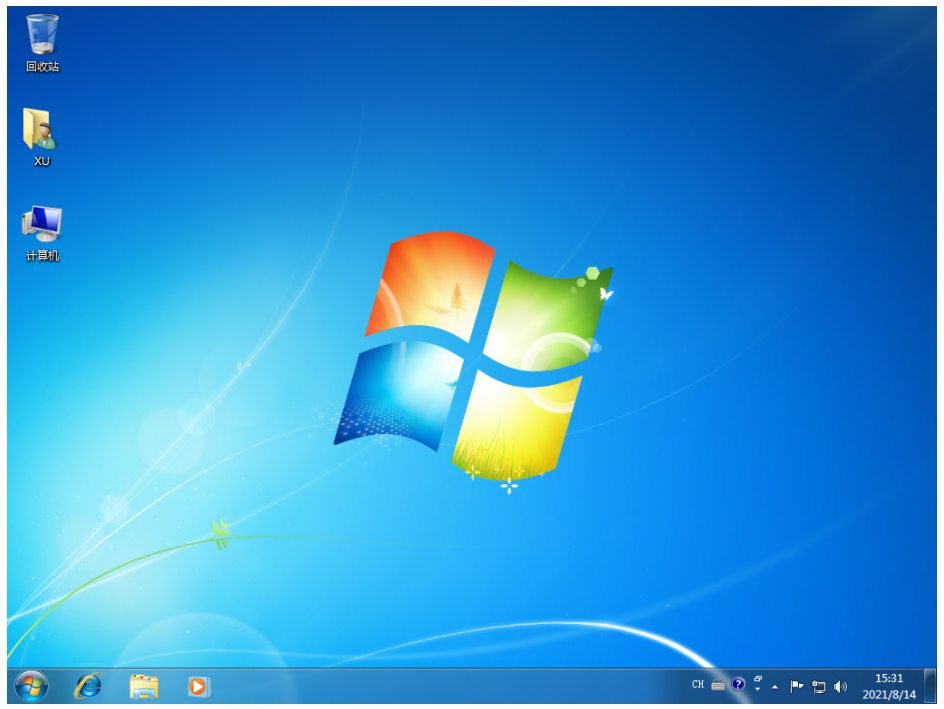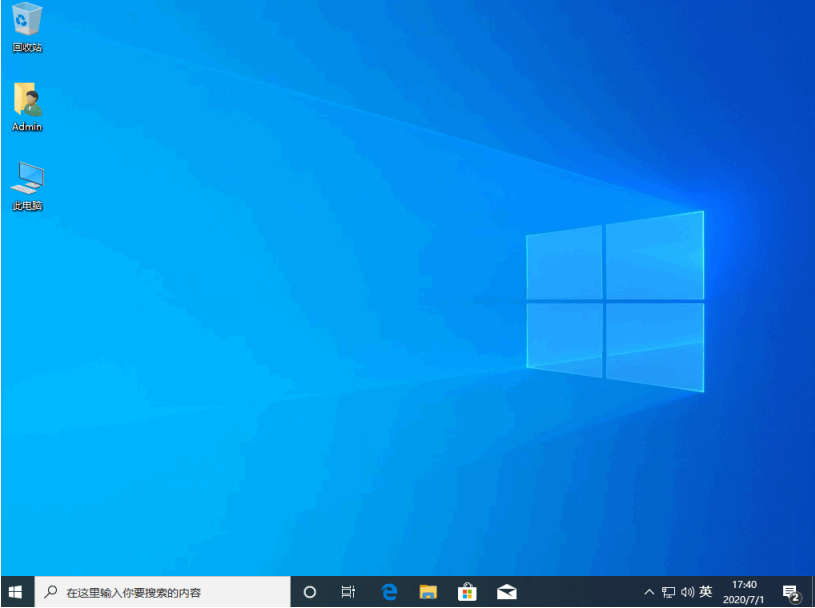笔记本重装系统教程
想给笔记本电脑系统换成自己更习惯使用的win7系统,但是不知道笔记本重装系统如何是好呢?小编这里有适合电脑新手操作的方法,下面小编就教下大家简单的笔记本重装系统教程,一起来看看吧。
工具/原料:
系统版本:windows7旗舰版
品牌型号:惠普星14高性能轻薄本
软件版本:小白一键重装系统V2290
WEEX交易所已上线平台币 WEEX Token (WXT)。WXT 作为 WEEX 交易所生态系统的基石,主要用于激励 WEEX 交易平台社区的合作伙伴、贡献者、先驱和活跃成员。
新用户注册 WEEX 账户、参与交易挖矿及平台其他活动,均可免费获得 WXT 空投奖励。
方法/步骤:
笔记本重装系统教程:
1、点击打开小白一键重装系统软件,进入界面之后选择win7进行安装操作。
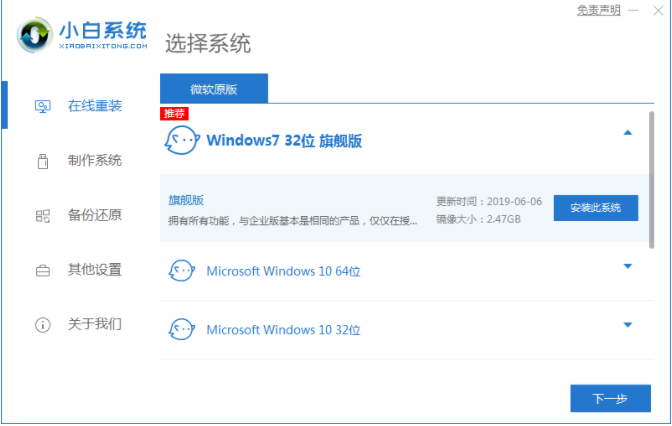
2、选择我们需要安装的镜像文件之后,进行加载,耐心等待。
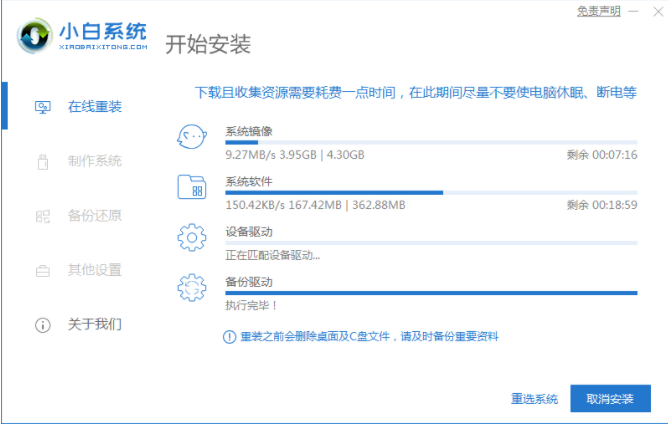
3、下载完成之后将会进行环境部署,环境部署完成之后,点击立即重启。
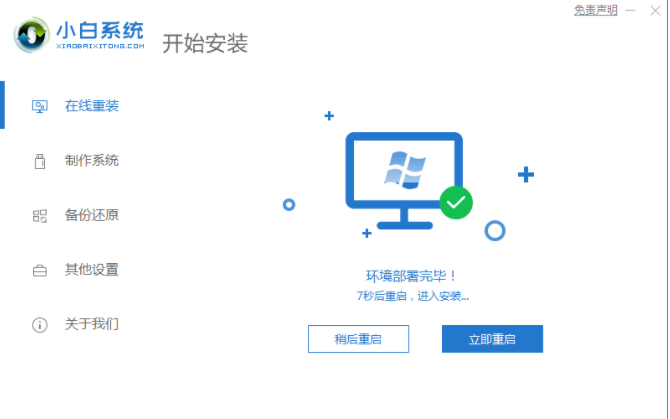
4、此时选择带有“PE-MSDN”的选项进入WindowsPE系统即可。
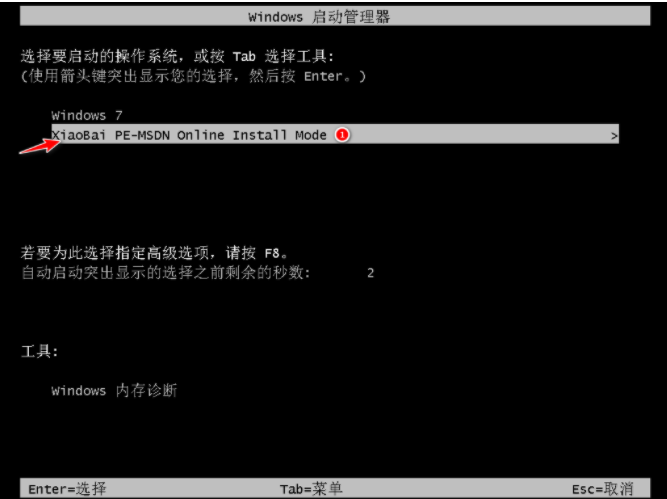
5、引导修复工具为操作系统增加引导,点击确认。
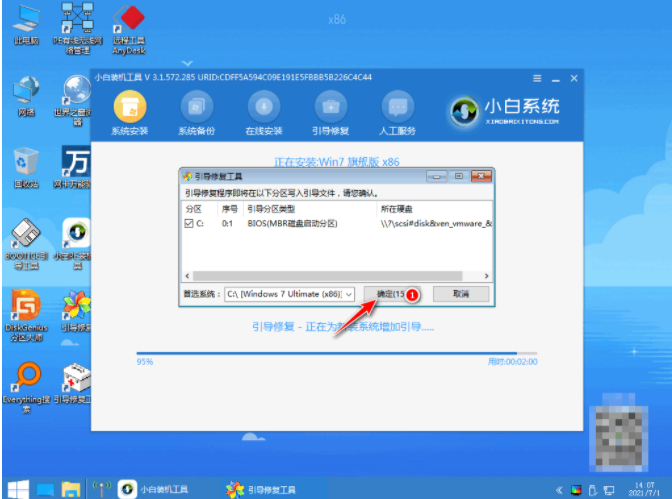
6、系统安装成功之后,再次点击立即重启。
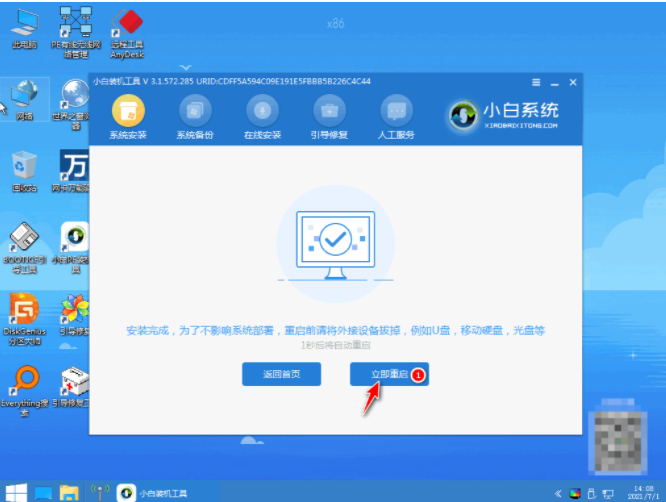
7、耐心等待一段时间进入全新的桌面,重装电脑系统win7成功。

总结:
1、进入小白软件,选择windows7系统下载;
2、环境部署之后重启电脑进入pe系统进行安装;
3、安装系统后再次重启电脑直至进入新系统桌面。